Configurazione con un dispositivo mobile
Prima della configurazione, caricare la batteria del dispositivo mobile.
iOS
- Scaricare e installare l'applicazione ScanSnap Cloud.
-
Avviare l'applicazione ScanSnap Cloud.
Quando si dispone già di un account ScanSnap
Toccare il tasto [Ho già un account], accedere con l'account ScanSnap e andare al punto 4.
Quando non si dispone di un account ScanSnap
Toccare il tasto [Per l'uso iniziale] e andare al punto 3.
-
Creare un account ScanSnap.
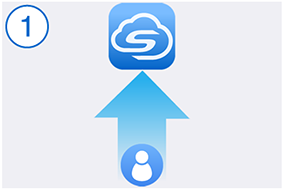 SUGGERIMENTO
SUGGERIMENTOSpecificare un indirizzo e-mail valido per l'account ScanSnap.
È possibile utilizzare i caratteri seguenti per una password:
Caratteri alfanumerici
A-Z, a-z e 0-9
Simboli
! @ # $ % ^ * ( ) - \ _ + | [ ] { } : , . / ?
Una password deve essere lunga almeno 8 caratteri.
-
Specificare un servizio di salvataggio del cloud per un'immagine scandita.
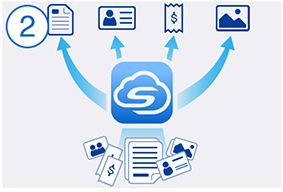 SUGGERIMENTO
SUGGERIMENTOSe si seleziona [Salva per tipo di documento], è necessario specificare i servizi di salvataggio del cloud per tutti i tipi di documento.
Dopo aver specificato i servizi di salvataggio del cloud, il processo di configurazione per la funzione fotocamera è terminato.
Se si tocca il tasto [Operazioni preliminari], si visualizza un messaggio che richiede di controllare le impostazioni di ScanSnap. Toccare [Continua] nel messaggio.
-
Eseguire i preparatici per la connessione di ScanSnap a Internet.
 SUGGERIMENTO
SUGGERIMENTOSelezionare il punto di accesso wireless da utilizzare con il servizio ScanSnap Cloud per l'impostazione della connessione Wi-Fi di un dispositivo mobile.
Quando ScanSnap è collegato a un punto di accesso wireless, tenere il lato destro dello scivolo della carta ADF (coperchio) di ScanSnap, quindi aprirlo per accenderlo. Il processo di preparazione è completato quando l'indicatore Wi-Fi
 si illumina in blu.
si illumina in blu.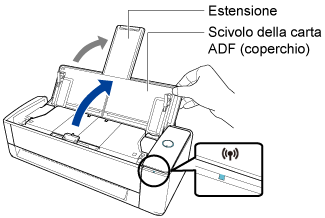
-
Connettere ScanSnap e un dispositivo mobile a un punto di accesso wireless.
Quando si esegue la connessione con Configurazione semplice

- Seguire le istruzioni sullo schermo per eseguire i preparativi per la connessione di ScanSnap a un punto di accesso wireless.
-
Selezionare una modalità di avvio per ScanSnap.
Il processo di connessione è completato quando l'indicatore Wi-Fi
 si illumina in blu.
si illumina in blu.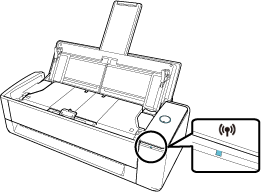
- Selezionare uno scanner ScanSnap dalla lista.
-
Selezionare una modalità di avvio per ScanSnap.
Il processo di configurazione è terminato.
-
Aggiornare ScanSnap allo stato più recente.
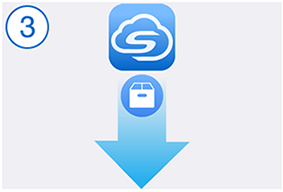
-
Aggiornare ScanSnap.
Quando il processo di aggiornamento è completato, si visualizza la schermata seguente.
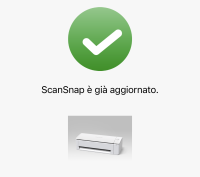
-
Aggiornare ScanSnap.
-
Testare il servizio ScanSnap Cloud.
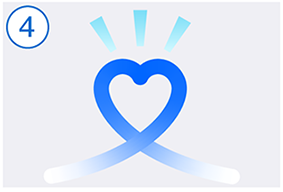
Quando ScanSnap è collegato al servizio ScanSnap Cloud, il tasto [Scan] e l'indicatore Wi-Fi
 su ScanSnap si illuminano in viola.
su ScanSnap si illuminano in viola.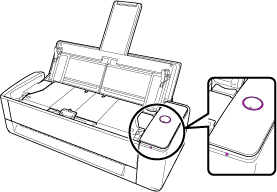
Le immagini scandite vengono salvate nei servizi di salvataggio del cloud specificati.
Il processo di configurazione per il servizio ScanSnap Cloud è completato.
SUGGERIMENTOVedere Modifica delle impostazioni eseguite durante la configurazione per i dettagli su come cambiare un servizio di salvataggio del cloud per le immagini scandite, cambiare un punto di accesso wireless o aggiungere lo ScanSnap da utilizzare dopo aver configurato il servizio ScanSnap Cloud.
Android
- Scaricare e installare l'applicazione ScanSnap Cloud.
-
Avviare l'applicazione ScanSnap Cloud.
Quando si dispone già di un account ScanSnap
Toccare il tasto [Ho già un account], accedere con l'account ScanSnap e andare al punto 4.
Quando non si dispone di un account ScanSnap
Toccare il tasto [Per l'uso iniziale] e andare al punto 3.
-
Creare un account ScanSnap.
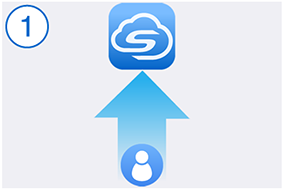 SUGGERIMENTO
SUGGERIMENTOSpecificare un indirizzo e-mail valido per l'account ScanSnap.
È possibile utilizzare i caratteri seguenti per una password:
Caratteri alfanumerici
A-Z, a-z e 0-9
Simboli
! @ # $ % ^ * ( ) - \ _ + | [ ] { } : , . / ?
Una password deve essere lunga almeno 8 caratteri.
-
Specificare un servizio di salvataggio del cloud per un'immagine scandita.
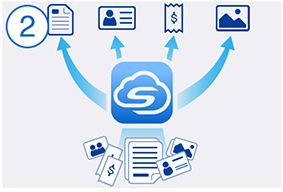 SUGGERIMENTO
SUGGERIMENTOSe si seleziona [Salva per tipo di documento], è necessario specificare i servizi di salvataggio del cloud per tutti i tipi di documento.
Dopo aver specificato i servizi di salvataggio del cloud, il processo di configurazione per la funzione fotocamera è terminato.
Se si tocca il tasto [Operazioni preliminari], si visualizza un messaggio che richiede di controllare le impostazioni di ScanSnap. Toccare [Continua] nel messaggio.
-
Eseguire i preparatici per la connessione di ScanSnap a Internet.
 SUGGERIMENTO
SUGGERIMENTOSelezionare il punto di accesso wireless da utilizzare con il servizio ScanSnap Cloud per l'impostazione della connessione Wi-Fi di un dispositivo mobile.
Quando ScanSnap è collegato a un punto di accesso wireless, tenere il lato destro dello scivolo della carta ADF (coperchio) di ScanSnap, quindi aprirlo per accenderlo. Il processo di preparazione è completato quando l'indicatore Wi-Fi
 si illumina in blu.
si illumina in blu.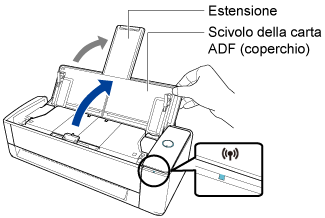
-
Connettere ScanSnap e un dispositivo mobile a un punto di accesso wireless.
Quando si esegue la connessione con Configurazione semplice

-
Seguire le istruzioni sullo schermo per eseguire i preparativi per la connessione di ScanSnap a un punto di accesso wireless.
SUGGERIMENTO
Se è richiesta una password, inserire la chiave di protezione per il punto di accesso wireless a cui si desidera connettere ScanSnap.
Inserire la password prestando attenzione alle lettere maiuscole e minuscole.
-
Selezionare una modalità di avvio per ScanSnap.
Il processo di connessione è completato quando l'indicatore Wi-Fi
 si illumina in blu.
si illumina in blu.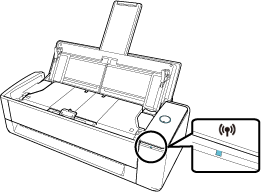
- Selezionare uno scanner ScanSnap dalla lista.
-
Selezionare una modalità di avvio per ScanSnap.
Il processo di configurazione è terminato.
-
Seguire le istruzioni sullo schermo per selezionare uno scanner ScanSnap da impostare.
![Schermata [Connessione WPS]](../config/../images/net_wps_android.png)
L'indicatore Wi-Fi
 si illumina in blu.
si illumina in blu.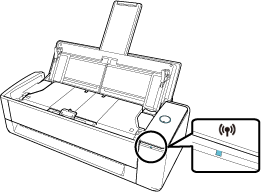
-
Selezionare una modalità di avvio per ScanSnap.
Il processo di configurazione è terminato.
-
Seguire le istruzioni sullo schermo per eseguire i preparativi per la connessione di ScanSnap a un punto di accesso wireless.
-
Aggiornare ScanSnap allo stato più recente.
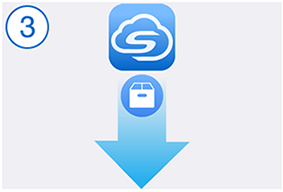
-
Aggiornare ScanSnap.
Quando il processo di aggiornamento è completato, si visualizza la schermata seguente.
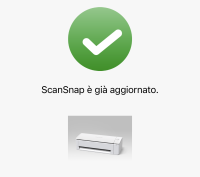
-
Aggiornare ScanSnap.
-
Testare il servizio ScanSnap Cloud.
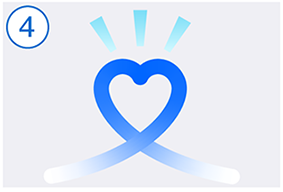
Quando ScanSnap è collegato al servizio ScanSnap Cloud, il tasto [Scan] e l'indicatore Wi-Fi
 su ScanSnap si illuminano in viola.
su ScanSnap si illuminano in viola.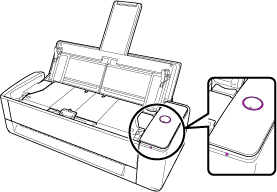
Le immagini scandite vengono salvate nei servizi di salvataggio del cloud specificati.
Il processo di configurazione per il servizio ScanSnap Cloud è completato.
SUGGERIMENTOVedere Modifica delle impostazioni eseguite durante la configurazione per i dettagli su come cambiare un servizio di salvataggio del cloud per le immagini scandite, cambiare un punto di accesso wireless o aggiungere lo ScanSnap da utilizzare dopo aver configurato il servizio ScanSnap Cloud.

![Schermata [Connessione WPS]](../config/../images/net_wps_ios.png)